Kuuma

AnyRec Screen Recorder
Tallenna online-kokoukset osallistujana tai isäntänä.
Suojattu lataus
15 parasta kokousten tallennusohjelmistoa yrityksille PC- ja Mac-tietokoneissa
Kokoukset ovat välttämättömiä mille tahansa liiketoiminnalle, mutta kaiken niiden aikana keskusteltavan kirjaaminen voi olla haastavaa. Onneksi lukuisia kokouksen tallennusohjelmisto käytettävissä on vaihtoehtoja, jotka auttavat sinua pitämään kirjaa kaikista kokousten aikana keskusteltavista tärkeistä yksityiskohdista. Etsitpä sitten yksinkertaista työkalua äänen tallentamiseen tai kattavampaa ratkaisua, joka sisältää videoneuvottelu- ja yhteistyöominaisuudet, löydät tarpeisiisi sopivan kokouksen tallennusohjelmiston. Tässä artikkelissa tarkastellaan kymmentä parasta saatavilla olevaa kokoustallennuksen ohjelmistovaihtoehtoa, jotta voit valita itsellesi sopivan.
Opasluettelo
10 parasta kokousten tallennusohjelmistoa Mitä tulee ottaa huomioon valittaessa kokoustallenninta 5 parasta kokousten tallennus- ja transkriptioohjelmistoa Usein kysytyt kysymykset kokousten tallennusohjelmistosta10 parasta kokousten tallennusohjelmistoa
Tiesitkö, että Zoom-kokouksessa on sisäänrakennettu tallennusominaisuus? Sen avulla voit tallentaa kaikki online-istunnot keskeytyksettä. Vaikka ominaisuus on ilmainen, et voi käyttää sitä, ellet ole kokouksen isäntä. Joten tässä on kymmenen suosituinta kokousten tallennusohjelmistoa, joita voit kokeilla.
| Kokouksen tallennusohjelmisto | Tarkoitus | Käyttäjätyyppi / Tilanne |
|---|---|---|
| AnyRec Screen Recorder | Monipuoliset kaappaukset verkkokokouksiin helppojen muokkaustyökalujen avulla. | Yksityishenkilöt, liikemies, opiskelijat, monipuoliset tallennustarpeet. |
| Audacity | Hienostuneet äänitallenteet kokouksiin. | Äänen harrastajat, podcastit, yksityiskohtainen räätälöinti. |
| QuickTime Player | Nopeat videokaappaukset Mac-kokouksiin. | Mac-käyttäjät yksinkertaisilla ja nopeilla videotallenteilla. |
| Camtasia | Kokouksen sisällön ammattimainen editointi. | Vaatii ammattilaisia, kouluttajia, edistyneen editoinnin. |
| OBS Studio | Suoratoisto ja dynaamiset kokoukset. | Livestriimaajat, pelaajat, dynaamiset online-kokoukset. |
| ScreenFlow | Kiillotetut tallenteet, ihanteellinen macOS-käyttäjille. | Mac-käyttäjät, jotka haluavat viimeisteltyjä videoita edistyneillä ominaisuuksilla. |
| Snagit | Nopeat selostetut kaappaukset yhteistyötä varten. | Yksilöt, ryhmät, opettajat, nopeat ja selitetyt kaappaukset. |
| Bandicam | Helppo, suoraviivainen näytön tallennus. | Henkilöt, jotka haluavat käyttäjäystävällisen tallennusvaihtoehdon. |
| Kangaspuut | Nopeat ja jaettavat kaappaukset kokouksiin. | Etätiimit, opettajat, nopeat ja jaettavat kaappaukset. |
| Movavi Screen Recorder | Edullinen ja virtaviivainen kokoustallennus. | Yksityishenkilöt, pienet yritykset, kustannustehokas tallennus. |
1. AnyRec Screen Recorder
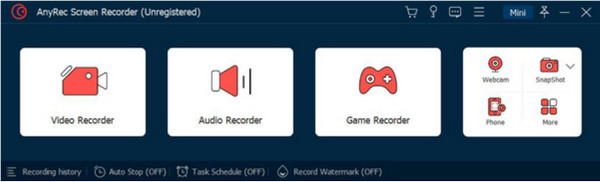
AnyRec Screen Recorder on monialustainen työpöytätyökalu, joka tarjoaa erilaisia tallennustoimintoja videolle ja äänelle. Sen näytön tallentimen avulla voit tallentaa näytön toimintoja, kuten webinaareja, pelaamista, opetusohjelmia ja kokouksia, konfiguroitavilla asetuksilla, joilla muutetaan tulostusmuotoa, koodekkia, resoluutiota, kuvanopeutta ja laatua. Nauhoitus voi olla vaivatonta pikanäppäimillä. Voit vaihtaa milloin tahansa näppäinyhdistelmillä. AnyRec Screen Recorder voi tallentaa kaikki kokousohjelmat Windowsissa ja macOS:ssä.

Tallenna kokoukset ilman viivettä rajattomalla aikarajoituksella ja ilman vesileimaa.
Ota videotiedoston tallennus käyttöön MOV-, MP4-, WebM- ja WMV-muodossa 720p- tai 1080p-tarkkuudella.
Tallenna kokoukset web-kameralla laadukkaasti kameralla ja tietokoneella.
Tarjoa piirustustehosteita ja muita ominaisuuksia kokouksen tallennuksen aikana.
Suojattu lataus
Suojattu lataus
2. Audacity
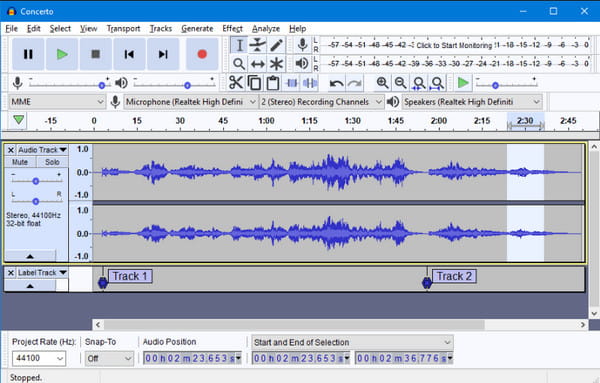
Jos haluat tallentaa ääntä online-kokouksesta, Audacity on oikea kokouksen tallennusohjelmisto sinulle. Se on ilmainen ja avoimen lähdekoodin, ja voit määrittää sen järjestelmän haluamallasi tavalla. Audacity tunnetaan moniraitaisena äänieditorina, jossa on monimutkainen käyttöliittymä erilaisten tiedostojen leikkaamiseen, trimmaamiseen, yhdistämiseen ja muokkaamiseen. Voit tallentaa ääntä helposti tietokoneellesi yksinkertaisilla kuulokkeilla ja mikrofonilla.
- Muokkaa ja tuo äänitiedostoja eri tulostusmuodoissa.
- Tukee 32-bittistä, 24-bittistä ja 16-bittistä ja parantaa äänenlaatua.
- Käytä korkealaatuista uudelleennäytteenottoa ja ditheringiä.
- Reaaliaikainen LV2-, VST- ja LADSPA-tehosteiden esikatselu.
3. QuickTime Player
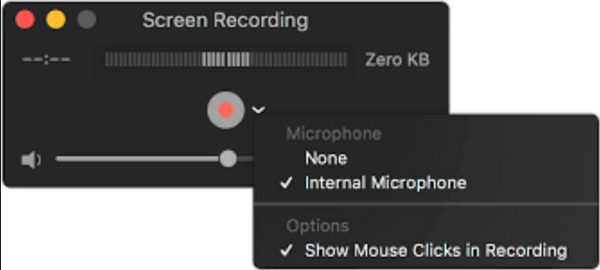
QuickTime Player on Applen oletusmediasoitin, joten sinun ei tarvitse ladata sitä laitteellesi. Siinä on piilotettuja helmiä, joita voit käyttää moniin toimiin, mukaan lukien näytön tallennin, jossa on käytettävissä olevat asetukset. Ainoa ongelma tässä kokouksen tallennusohjelmistossa on, että se ei voi tallentaa ääntä ilman Soundfloweria. Tämä laajennus on ladattava ja asennettava mediasoittimen kanssa.
- Tallenna näyttö laatuvaihtoehdoilla.
- Toista video nopeasti tallennuksen jälkeen.
- Tarjoa muokkaustyökaluja leikkeiden parantamiseksi tai leikkaamiseksi.
- Jaa videoita suoraan sosiaalisessa mediassa.
4. Camtasia
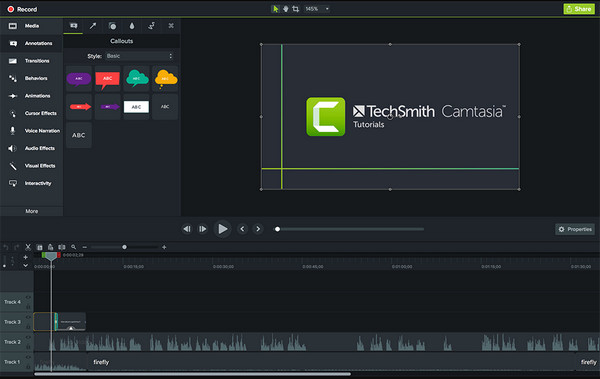
All-in-one-videoeditori näytön tallentimella tallentaaksesi käynnissä olevia online-kokouksia. Se tallentaa korkearesoluutioisia kokouksia yksinkertaisella käyttöliittymällä mikrofonin, kameran ja järjestelmän äänen käsittelyä varten. Camtasia tarjoaa ilmaisen kokeiluversion, jonka avulla voit kokeilla videon tallennuksen ja editoinnin ominaisuuksia.
- Korosta yksityiskohtia mukautetulla kursorilla.
- Lisää tehosteita ja siirtymiä lisätyylillä.
- Jaa laitteen ääni muiden osallistujien kanssa.
- Tasoita hiiren liikkeitä tallennuksen aikana.
5. OBS Studio
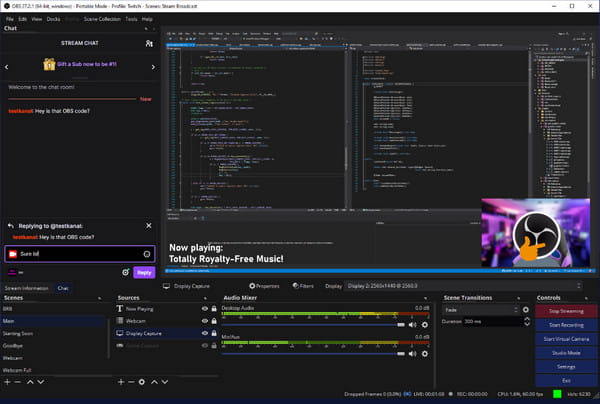
OBS Studio tarjoaa sinulle parhaat työkalut ammattimaiseen näytön tallennukseen. Monialustainen kokoustallennusohjelmisto on erinomainen ohjelma suoratoistoon ja voi näyttää useita lähteitä kerralla. Mutta joskus, OBS vie paljon suorittimen käyttöä.
- Sopii useisiin online-kokousohjelmistoihin, kuten Zoom.
- Ilmainen ladata ja käyttää taatulla korkealla suorituskyvyllä.
- Muunna video- ja äänitiedostoja eri muotoihin.
- Studiotilassa lähteiden esikatselu ennen suoratoistoa.
6. ScreenFlow
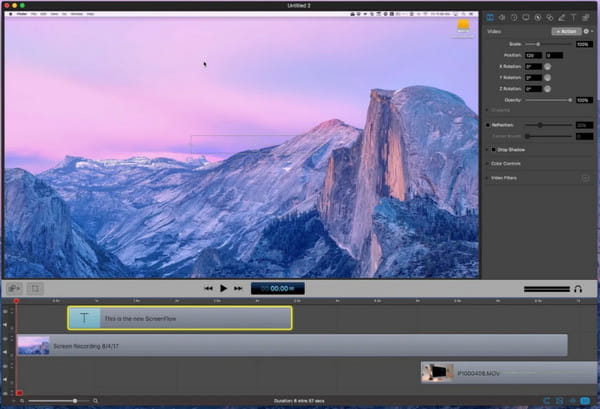
Screenflow on paras vaihtoehtoinen kokoustallennusohjelmisto Zoomille ja Google Meetille. Se voi kaapata sisältöä kameran, mikrofonin ja järjestelmän äänen kautta. Se tarjoaa myös laajan valikoiman muokkaustyökaluja ammattimaisten videoiden tekemiseen.
- Yksinkertainen käyttöliittymä videon tallentamiseen ja editointiin.
- Monipuolinen käyttöliittymä ja helppo navigointi.
- 64-bittinen videopakkaustekniikka teräväpiirtoon.
- Suoratoista näyttöjä tehokkaasti muille laitteille.
7. Snagit
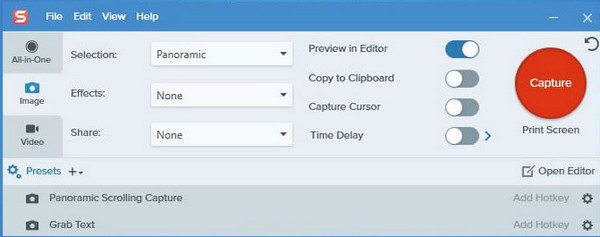
Tämä videokonferenssin tallennusohjelmisto on aina esitelmien, sisällöntuottajien ja bloggaajien valinta. Tietenkin sen avulla voit tallentaa konferensseja jopa millä tahansa alueella koko näytön ja vieritettävän näytön vaihtoehdoilla. Snagit sopii verkkosisällön kaappaamiseen itse web-kameran kautta.
- Synkronoi tiedostot pilvipalvelun kautta Windowsissa ja Macissa.
- Poimi teksti tallennetusta videosta ja liitä se asiakirjaan.
- Koko sivun vierittävä panoraamakuva vaaka- ja pystyvierityksille.
- Ota käyttöön kuvakaappauksia sisältävän videon luominen.
8. Bandicam

Ammattilaiset käyttävät näytön tallenninta puhtaaseen kuvakaappaukseen. On olemassa monia Bandicam arvostelut esitelläksesi tämän videokonferenssitallentimen. Se tarjoaa erilaisia palveluita, mukaan lukien näyttölähetykset, kuvakaappaukset ja muokkaustyökalut. Bandicam Screen Recorderin avulla voit asettaa aikataulun, jolloin tallennus alkaa automaattisesti tiettynä ajankohtana.
- Erinomainen DirectX-, OpenGL- ja Vulkan-grafiikkapeleihin.
- Leikkaa, leikkaa ja yhdistä useita videoita yhdeksi tiedostoksi.
- Hyödyllinen käyttöliittymä ohjaustoimintojen kanssa.
- Kevyt ohjelmisto ja helppokäyttöinen.
9. Loom
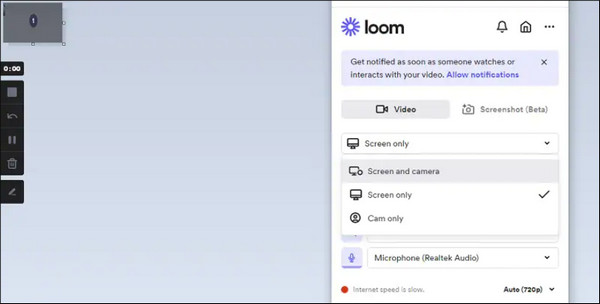
Toisin kuin muut kokousnäytön tallentimet, Loom tallentaa vapaasti verkkotoimintaa Windowsissa, Macissa, Androidissa ja iOS:ssä. Monialustainen sovellus tekee tallentamisesta kiinnostavampaa vangitsemalla näytön ja sinut verkkokameran kautta ilman vaivaa – ihanteellinen työkalu kaikille laitteille.
- Luo videolinkki jaettavaksi missä tahansa.
- Nopein tapa tallentaa näyttöä ja muokata videota.
- Lataa video suoraan sosiaaliseen mediaan.
- Tee yhteistyötä online-ohjelmiston kanssa tallennusta varten.
10. Movavi Screen Recorder
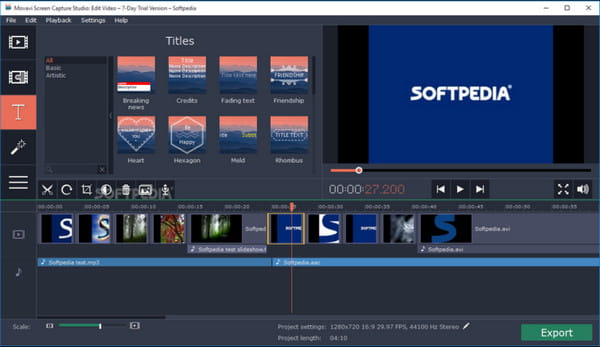
Tämä kokoustallennin on parempi tuottavuuden ja tarkkuuden vuoksi, erityisesti YouTube-sisällöntuottajille. Se tukee 48 kHz:n taajuutta täydelliseen äänenlaatuun ja huippunopeaan muuntamiseen tiedostojen muuntamiseksi muihin muotoihin. Movavi Screen Recorderin ainoa haittapuoli on tarve lisätä asiakaspalvelua.
- Tukee kuvakaappausta ja kuvakaappausta.
- Vie videoita suoraan YouTubeen tai Driveen.
- Reaaliaikainen korostusvalo, teksti ja muut elementit.
- Edullinen hinta korkealle suorituskyvylle.
Mitä tulee ottaa huomioon valittaessa kokoustallenninta
Hyvän kokoustallennuksen pitäisi tarjota hyödyllisiä ominaisuuksia, erityisesti liiketapaamisissa. Tässä ovat tärkeät tekijät, jotka sinun on otettava huomioon.
- Äänen ja videon tallennustuki. Voit tallentaa kaikki video- ja äänitoiminnot isännältä ja osallistujilta.
- Tallenna jaetut näytöt ja asiakirjat.
- Pilvitallennustuki. Tietokoneen tallennustila ei lopu kesken, jos joudut tallentamaan kokouksen tuntikausia.
- Tallenna ja kirjoita kokoukset. Useimmat kokousympäristöt voivat litteroida kokouskeskustelut. Jotkut tekoälyn tukemat kokoustallentimet integroituvat myös kokousten transkriptioon.
- Integroi kokousalustoihin (Zoom, Google Meet, Webex, Microsoft Teams jne.). Voit katsoa Otter.ai, Rev, Sonix, Descript jne.
- Videon muokkaustyökalut. Jotkut perusvideon muokkaustoiminnot, kuten videon leikkaaminen, yhdistäminen, pakkaaminen, muuntaminen jne., ovat myös tärkeitä.
5 parasta kokousten tallennus- ja transkriptioohjelmistoa
Kuten edellä mainittiin, automaattinen transkriptioominaisuus on tärkeä liiketapaamisissa. Katsotaanpa, mikä konferenssin tallennusohjelmisto valita, jos haluat muuntaa puheen tekstiksi eri kielillä.
| Kokouksen tallennin | Kielituki | Kokouksen transkriptio | Transkription tulostusmuodot | Mitä ilmaiseen sopimukseen sisältyy |
|---|---|---|---|---|
| Otter.ai | Englanti, espanja, ranska, saksa, japani jne. | Hanki reaaliaikainen kokousten transkriptio puhujan tunnisteen avulla | TXT, DOCX, SRT, PDF, MP3 jne. | 300 kuukausittaista transkriptiominuuttia. |
| Rev | Englanti, espanja, ranska, saksa, italia jne. | Hanki sekä automaattinen että ihmisen transkriptio. | TXT, DOCX, SRT, VTT, MP3 jne. | 45 tekoälykokouksen transkriptiominuuttia kuukaudessa. |
| Sonix | Tuki yli 40 kielelle. | Automaattinen transkriptio muokkausominaisuuksilla online-kokouksissa | TXT, DOCX, PDF, SRT, MP3, MP4. | Sinun on ostettava saadaksesi kokouksen transkriptiotunnit. |
| Fireflies.ai | Tuki yli 69 kielelle. | Hanki reaaliaikainen kokousten transkriptio sekä tekoälypohjaiset kokoustiivistelmät. | TXT, DOCX, PDF, SRT, MP3. | 800 minuuttia säilytysaikaa. |
| Krisp | Englanti, espanja, ranska, saksa jne. | Literoi kokoukset tekoälyn melunvaimennuksen, yhteenvedon ja toimintokohteiden avulla. | TXT, DOCX, MP3. | Rajoittamaton transkriptio 60 minuutin AI melunvaimennuksen kanssa. |
Voit myös tarkistaa, mitä voit saada suosittujen alustojen kokousten transkriptioista.
| Kokousalustat | Transkription tuki |
|---|---|
| Zoomaus | Automaattinen transkriptio for Zoom-pilvikokouksen tallenteet (vain maksullisille suunnitelmille). |
| Google Meet | Hanki livetekstitykset. Mutta tälle ei ole alkuperäistä transkriptiota Google Meet -tallenteet. |
| Microsoft Teams | Käännä for Microsoft Teamsin pilvitallenteet vain. |
| Webex | Automaattinen kokousominaisuus on käytettävissä Webex-pilvitallennus vain. |
| Mennä tapaamiseen | Järjestelmänvalvoja voi ottaa käyttöön ja tallentaa GotoMeeting transkription kanssa |
Usein kysytyt kysymykset kokousten tallennusohjelmistosta
-
1. Kuinka tallentaa Zoom-kokous isäntänä?
Sinun on myönnettävä lupa isäntänä, jotta osallistujat voivat tehdä sen tallentaa Zoom-kokouksen. Ensimmäinen asia, joka sinun on tehtävä, on aloittaa kokous. Klikkaa Ennätys -painiketta nähdäksesi tallennusilmaisimen vasemmassa yläkulmassa. Osallistujat-osiossa ilmoitetaan henkilöt, jotka tallentavat kokouksen.
-
2. Kuinka tallentaa online-kokous maksamatta?
Kolmannen osapuolen sovellus on helpoin tapa tallentaa online-kokous. Ellei laitteessasi ole sisäänrakennettua näytön tallenninta, voit kokeilla neuvottelujen tallennusohjelmistoa, kuten Bandicam, Loom, Camtasia tai Screenflow.
-
3. Voinko tallentaa online-kokouksia iOS:llä?
Joo. Onneksi iOS:llä on oletusnäytön tallennin, jota voit käyttää mihin tahansa tarkoitukseen. Ota ominaisuus käyttöön siirtymällä asetuksiin ja siirtymällä Ohjauskeskukseen. Napauta Lisätä näytön tallennusvaihtoehtoa varten. Avaa puhelimesi Ohjauskeskus ja napauta Tallenna-painiketta.
Johtopäätös
Tämä viesti opetti sinulle parhaan kokouksen tallennusohjelmisto Windowsissa ja Macissa. Vaikka Zoom ja muut online-kokousohjelmistot tarjoavat sisäänrakennetun näytön tallennusominaisuuden luokkaan, kokoukseen tai luentojen tallennin. Mutta et voi käyttää sitä, jos et ole tilauksessa. AnyRec Screen Recorder on kuitenkin tehokas työkalu pelaamiseen, videoneuvotteluihin, webinaareihin ja muuhun mediasisältöön, jotta tallennetun keskustelun laatu olisi paras. Napsauta Ilmainen lataus -painiketta kokeillaksesi ilmaista kokeiluversiota.
Suojattu lataus
Suojattu lataus
